
În prezent, există mai multe modalități de a instala sistemul de operare pe o unitate flash. Cu ajutorul unor programe și a liniei de comandă. În același timp, o unitate USB are mai multe avantaje față de un disc laser: • compactitatea; • fiabilitate; • ușurință în utilizare; • posibilitatea utilizării multiple; • volum mai mare pentru înregistrarea datelor.
Componente pentru crearea unei unități USB bootabile
Primul lucru pe care trebuie să-l faceți este să descărcați imaginea sistemului de operare Windows 7 dintr-o resursă cu extensia iso. Poate fi creat independent, dar va necesita timp și efort. De asemenea, trebuie să obțineți o unitate flash de 4 GB, deoarece sistemul de operare Windows 7 cântărește aproximativ atât de mult. De asemenea, trebuie să descărcați utilitarul ultraiso. Acest program este plătit, dar are o versiune de probă, care este suficientă pentru a crea o unitate USB bootabilă.
După aceea, trebuie să formatați memoria flash. Nu mulți oameni știu că sistemul de fișiere FAT32 este instalat inițial pe unitatea USB. Deoarece este destul de vechi, se recomandă să-l reformatați în NTFS. Face posibilă salvarea fișierelor mari. Formatarea unei unități flash în NTFS
Procesul de formatare a unei unități USB în Windows 7 este mult mai simplu decât în XP. Dacă unitatea flash conține informații importante, trebuie să o transferați pe o altă unitate, deoarece această procedură va șterge definitiv toate datele.
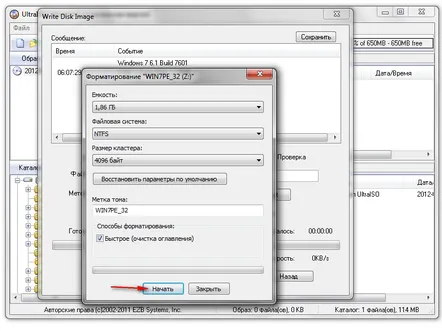
Instalarea imaginii Windows 7 pe o unitate flash bootabilă
După formatarea unității USB, trebuie să rulați utilitarul ultraiso. În el, ar trebui să faceți clic pe butonul „Perioada de probă. După lansare, puteți afla puțin despre aspect și găsirea elementelor importante.
Mai întâi de toate, trebuie să deschideți imaginea Windows 7. Pentru a face acest lucru, trebuie să faceți clic pe „Fișier”, apoi „Deschidere” și să selectați imaginea OS cu extensia iso în fereastră. Apoi, trebuie să accesați fila „Boot” și, în meniul pop-up, selectați elementul „Inscripționați imaginea hard disk”.
Va apărea o fereastră în care trebuie specificată memoria flash necesară în linia Disk Drive. Imediat sub acesta, în câmpul „Fișier imagine”, este scrisă automat calea către fișierul din Windows 7. Mai jos, în linia „Metoda de înregistrare”, trebuie să setați valoarea USB-HDD+. În cele mai multe cazuri, programul efectuează setările pe cont propriu, dar pentru a evita situațiile neprevăzute, trebuie să verificați totul. După aceea, trebuie să faceți clic pe „Înregistrare” și să așteptați sfârșitul procesului.
De asemenea, programul ultraiso vă permite să formatați unități USB bootabile. Dacă unitatea flash nu a fost curățată, trebuie făcută, altfel procedura de instalare poate eșua.
După aceea, puteți introduce o unitate flash într-un netbook sau ultrabook și să introduceți BIOS-ul în el. Acolo ar trebui să selectați prioritatea de pornire de pe o unitate USB și să începeți procesul de instalare a Windows 7. Acestea sunt toate acțiunile pentru conversia unei unități flash și a unui disc de pornire. Nu au nimic greu de descurcatchiar și un utilizator fără experiență le poate folosi.
